极速PE官网 > 帮助中心 >
win10中怎样调节屏幕亮度呢
作者:pe系统 2016-09-27
win10中怎样调节屏幕亮度,很多网友更新了win10系统以后,发觉屏幕太亮了,很刺眼想调节亮度,但是不知道win10这个功能在哪里,针对网友遇到的问题,就让小编告诉你们win10中怎样调节屏幕亮度,这种方法能很好的帮助你解决它。
win10中怎样调节屏幕亮度的解决方法:
一、在Win10桌面空白位置,点击鼠标右键,在弹出的右键菜单中,选择【个性化】,如下界面图所示。
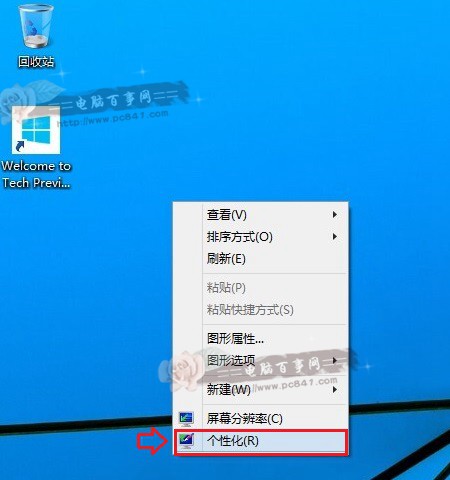
二、进入Win10个性化设置后,我们再点击左下角的【显示】链接,如下图所示。
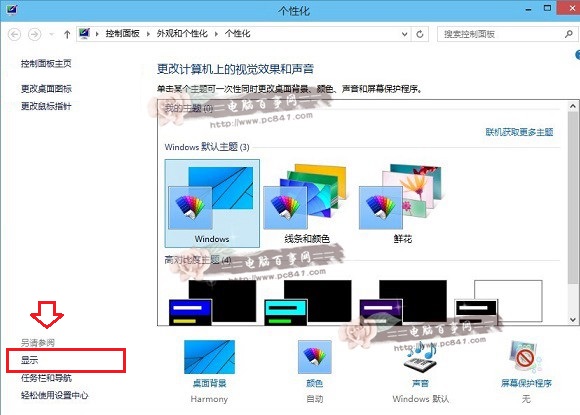
三、进入显示设置后,我们再点击左侧的【调节亮度】选项,如下图界面所示。
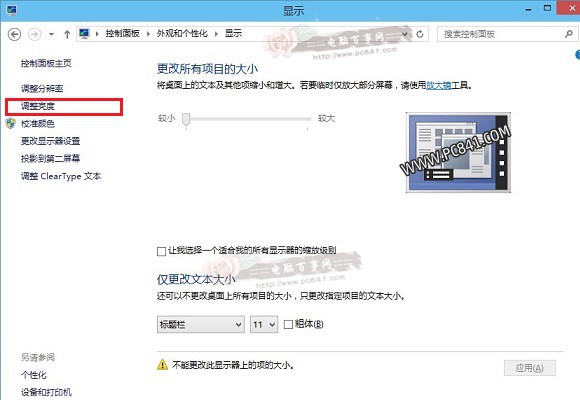
四、最后在屏幕亮度调节界面的底部中间位置,就可以看到Win10屏幕亮度调节杆了,大家可以用鼠标拖动调节,改变屏幕亮度,如下图所示。

以上就是win10中怎样调节屏幕亮度的方法了,屏幕太亮会让自己的视觉产生疲劳,所以小编建议网友要适度调节屏幕亮度,win10网友不会调节亮度吗?就用小编帮你们整理的这篇文章,它给你们帮助是很大的,希望能帮到你解决问题。
摘要:win10中怎样调节屏幕亮度,很多网友更新了win10系统以后,发觉屏幕太亮了,很刺眼想调节亮度,但是不知道win10这个功能在哪里,针对网友遇到的问题,就让小编告诉你们win10中怎样调节屏幕亮度,这种方法能很好的帮助你解决它.....
